Dans cet article, nous allons explorer comment travailler avec Strata pour faire de la conception sonore interactive, en utilisant l'une des collections multipistes dans un projet Unreal Engine 5 avec l'intégration de Wwise.
Cet article est basé sur une vidéo que j'ai réalisée il y a quelques mois, et que vous pouvez visionner ici.
Découvrir Strata
Pour ceux qui ne la connaissent pas encore, Strata est la nouvelle bibliothèque d'effets sonores d'Audiokinetic créée intégralement avec plus de 100 000 sources audio, montages de clips, pistes et paramètres d'effets dans un format REAPER multipiste prêt à l'emploi. À l'heure actuelle, Audiokinetic a publié 25 collections en collaboration avec BOOM Library.
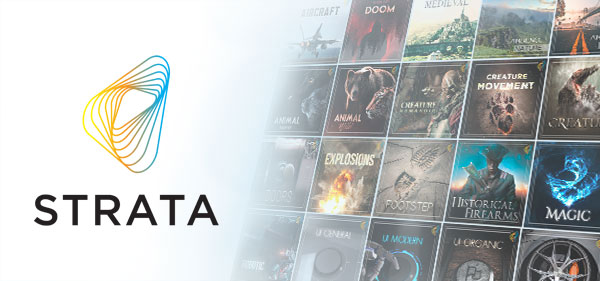
Pour cette démonstration, nous utiliserons les sons de la collection Robotic (Robotique) de Strata pour concevoir les sons d'un personnage de robot, en utilisant plus particulièrement les sous-projets « Movement ServoStutter » (mouvement saccadé de servomoteur) et « Propulsion Footstep » (bruit de pas avec propulsion). Si vous souhaitez jeter un coup d'œil à la documentation de la collection, vous pouvez le faire ici. Vous y trouverez une brève présentation de la collection, ses projets audio, un lien pour télécharger le livre sonore qui l'accompagne, ainsi que d'autres informations spécifiques à la collection.
La collection Robotic de Strata
Jetons tout d'abord un coup d'œil à mon résultat final, puis explorons ensuite les choix de conception sonore faits dans REAPER et Wwise m'ayant conduit à ce résultat.
Ouvrons maintenant la collection Robotic dans REAPER et lançons-nous dans la conception sonore du robot !
Utiliser la collection Robotic de Strata dans REAPER
Comme je l'ai mentionné précédemment, j'ai modifié deux des sous-projets de la collection, « Movement ServoStutter » et « Propulsion Footstep », pour arriver à mon résultat final. Voici à quoi ressemble le sous-projet « Movement ServoStutter » dans REAPER :
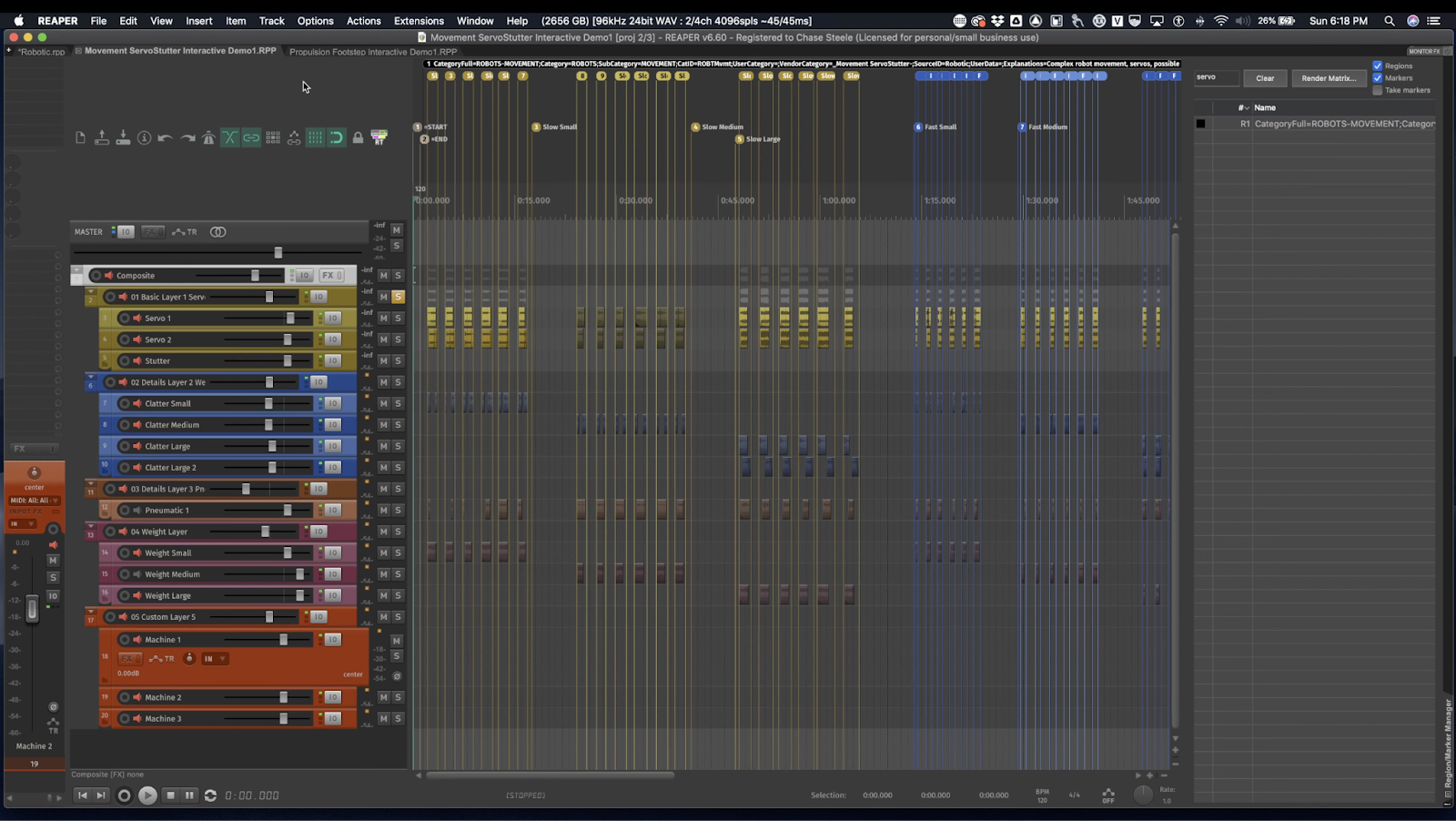
Sous-projet « Movement ServoStutter » dans REAPER
Je n'ai pas fait beaucoup de modifications dans ce sous-projet. J'ai surtout décidé d'exporter la couche sonore « ConstantHard » telle quelle, et j'ai également modifié le groupe « Slow Medium » en coupant toute la première couche sonore pour ne laisser que les sons de pneumatiques et les cliquetis de pistons. Finalement, j'ai fait quelques petits changements au groupe « Fast Large », sachant que la hauteur et d'autres aspects du son seront manipulés plus tard dans Wwise.
Jetons maintenant un coup d'œil au projet « Propulsion Footstep ». Je connaissais déjà ce sous-projet pour l'avoir utilisé dans mon précédent Projet de conception sonore linéaire avec Strata. J'y ai toutefois apporté quelques modifications, notamment en atténuant certains des sons d'impact métallique pour qu'ils correspondent au personnage de robot du jeu.
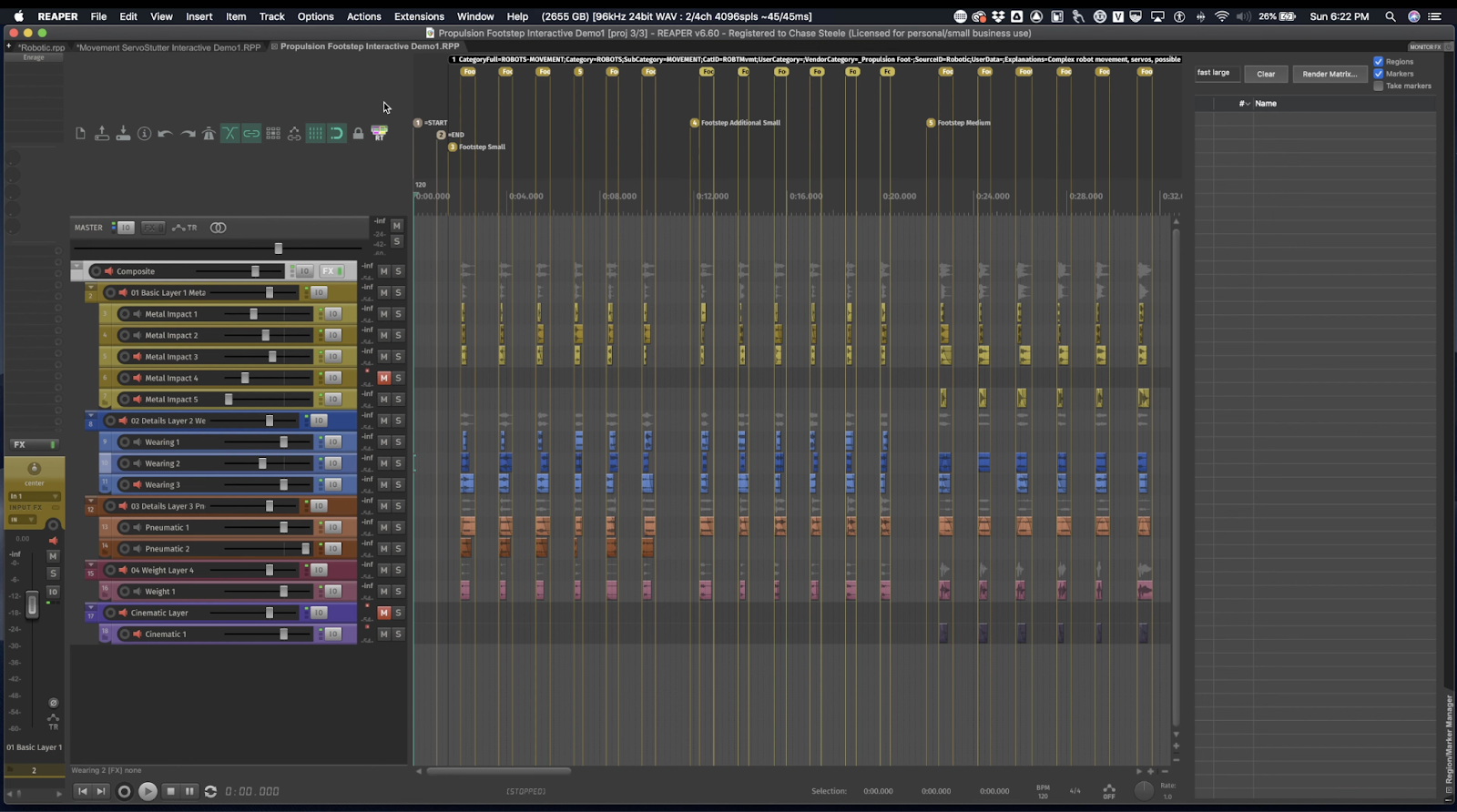
Sous-projet « Propulsion Footstep » dans REAPER
Utiliser le plug-in ENRAGE de BOOM
J'ai également utilisé certains effets d'ENRAGE tels que le flanger, l'effet de warp, le timbre et le voice shifting.
Depuis quelques temps, j'adore expérimenter les divers effets et fonctions du plug-in ENRAGE de BOOM, inclus dans l'abonnement Strata. Ici, je l'ai utilisé pour effectuer quelques petits changements esthétiques afin d'orienter les sons dans la direction que je souhaitais.
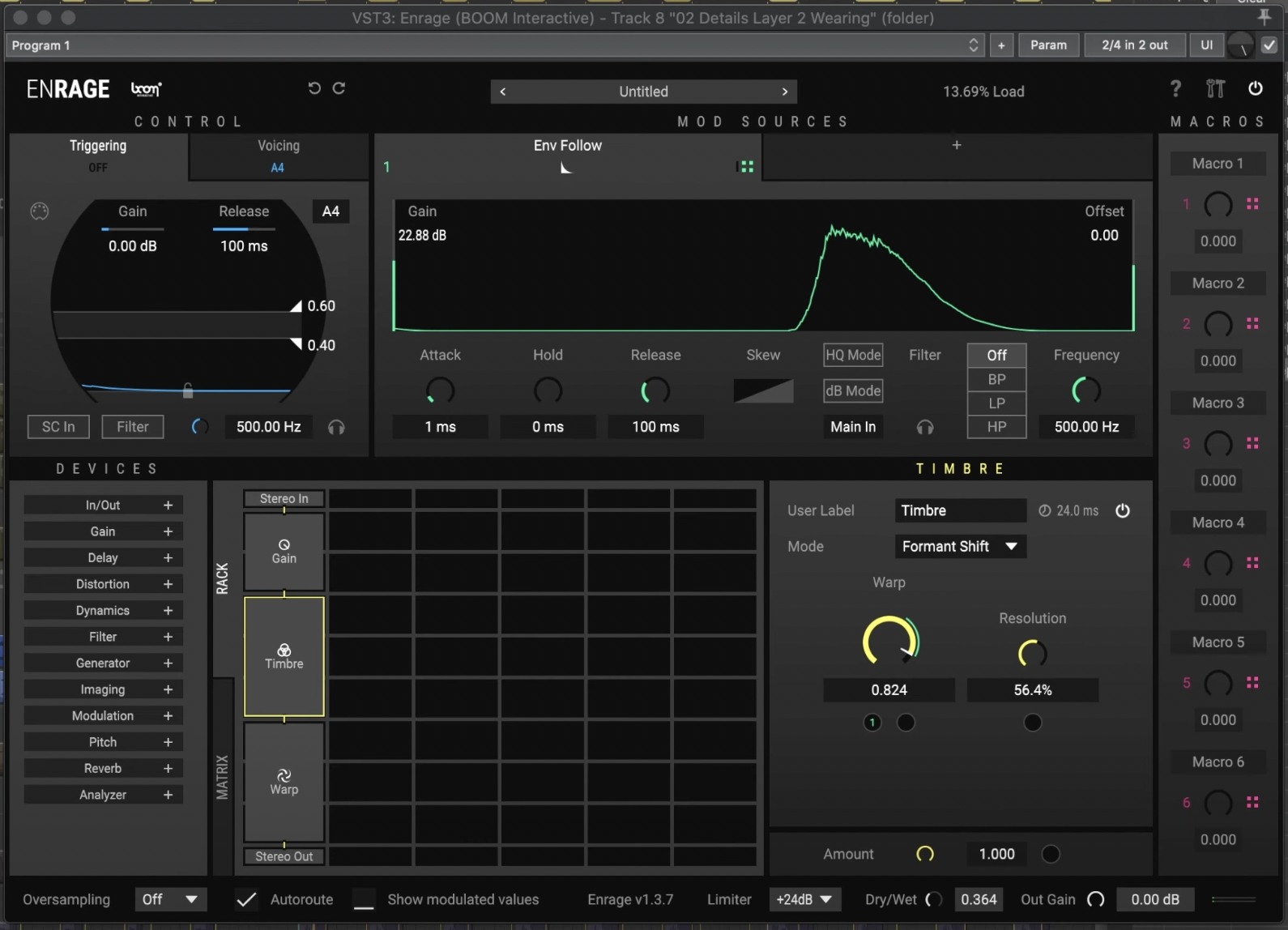
Plug-in ENRAGE de BOOM
Le modèle de personnage que j'ai créé a une apparence un peu grossière, à la limite du steampunk avec une touche futuriste ; et j'ai essayé de concevoir les sons qu'il déclenche en ajoutant une touche plus technologique ou futuriste à certains aspects mécaniques de ses mouvements.
Utiliser l'extension ReaWwise de REAPER
Après avoir fini de choisir et de modifier les sons que je prévoyais d'utiliser dans mon projet, je les ai exportés et importés dans Wwise en utilisant l'extension ReaWwise de REAPER.
ReaWwise rend le processus d'importation de sons dans Wwise aussi facile que possible. Si vous souhaitez une présentation plus approfondie de l'utilisation de cette extension en conjonction avec les collections Strata, vous pouvez regarder cette vidéo. L'extension consulte principalement ce qu'il y a dans la boîte de dialogue « Render to File » de REAPER, et offre la possibilité de faire des choix sur la façon dont ces fichiers doivent être transférés dans Wwise. Ici, je suis en mesure de personnaliser ma hiérarchie Wwise désirée, et de faire correspondre des wildcards de REAPER à des types d'objets Wwise appropriés.
Le panneau de prévisualisation me permet de voir à quoi ressemblera la structure d'objets dans Wwise, ce qui est très utile !
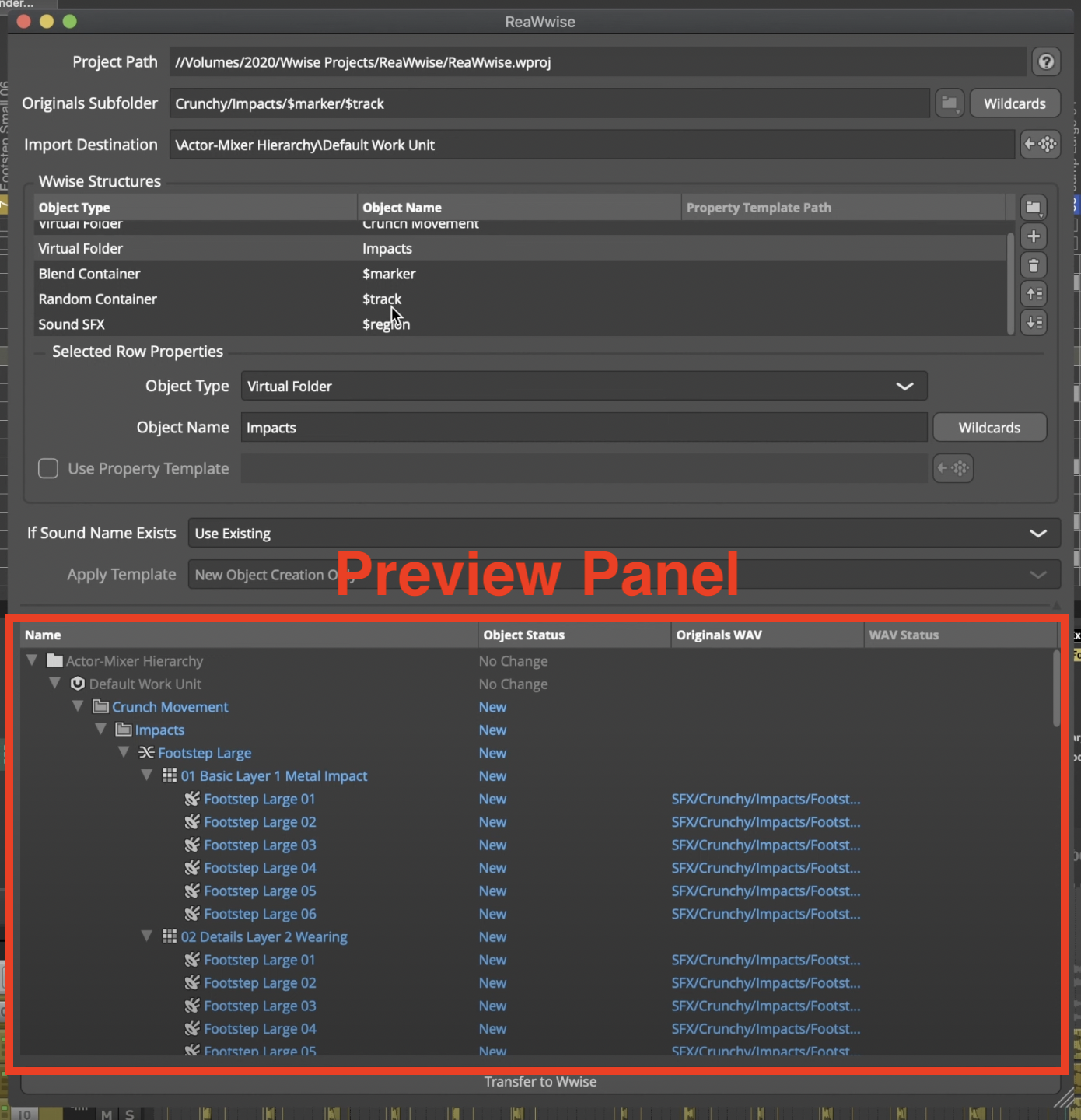
Panneau de prévisualisation de ReaWwise
Une fois que nous sommes prêts à transférer notre travail dans Wwise, nous n'avons qu'à cliquer sur « Transfer to Wwise ».
Tout assembler dans Wwise et UE5
En regardant le Project Explorer de Wwise, nous pouvons voir que nos assets audio ainsi que la hiérarchie d'objets de Wwise ont été transférés avec succès depuis REAPER.
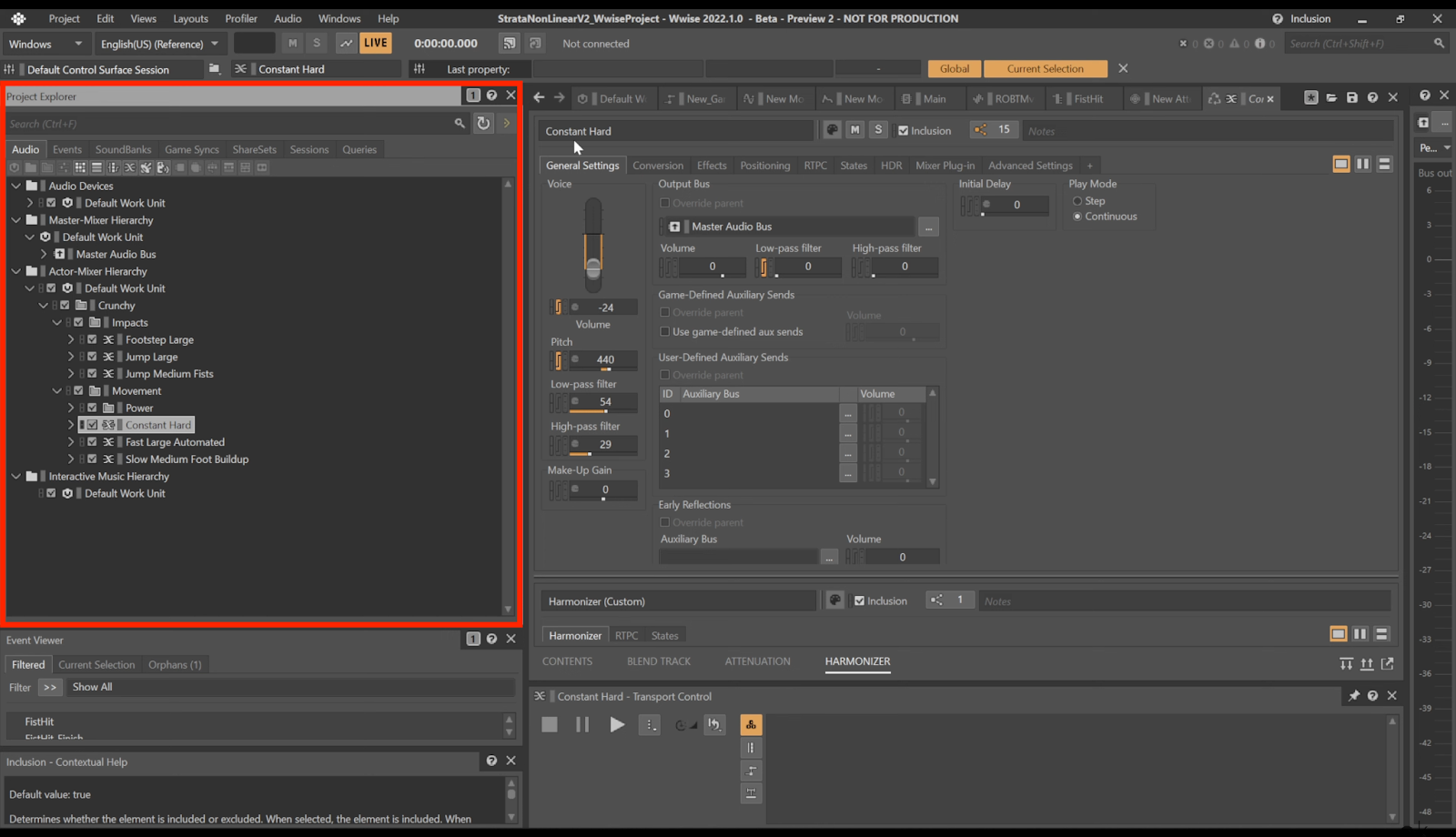
La boucle de servo « Constant Hard »
Commençons par examiner la boucle de son de servomoteur « Constant Hard ». J'ai décidé que ce serait l'un des sons clés pour le personnage du robot, et l'idée était de le faire bourdonner en permanence, pendant que chaque action du joueur pourrait potentiellement modifier sa hauteur, sa tonalité, son volume, etc.
En jetant un coup d'œil à la fenêtre RTPC du Blend Container « Constant Hard », nous pouvons voir qu'un paramètre de jeu reçoit des données de vitesse et d'accélération depuis les mouvements de l'animation. Ces données sont ensuite utilisées pour modifier les paramètres de hauteur et de Voice Volume, ainsi que le filtre passe-bas.
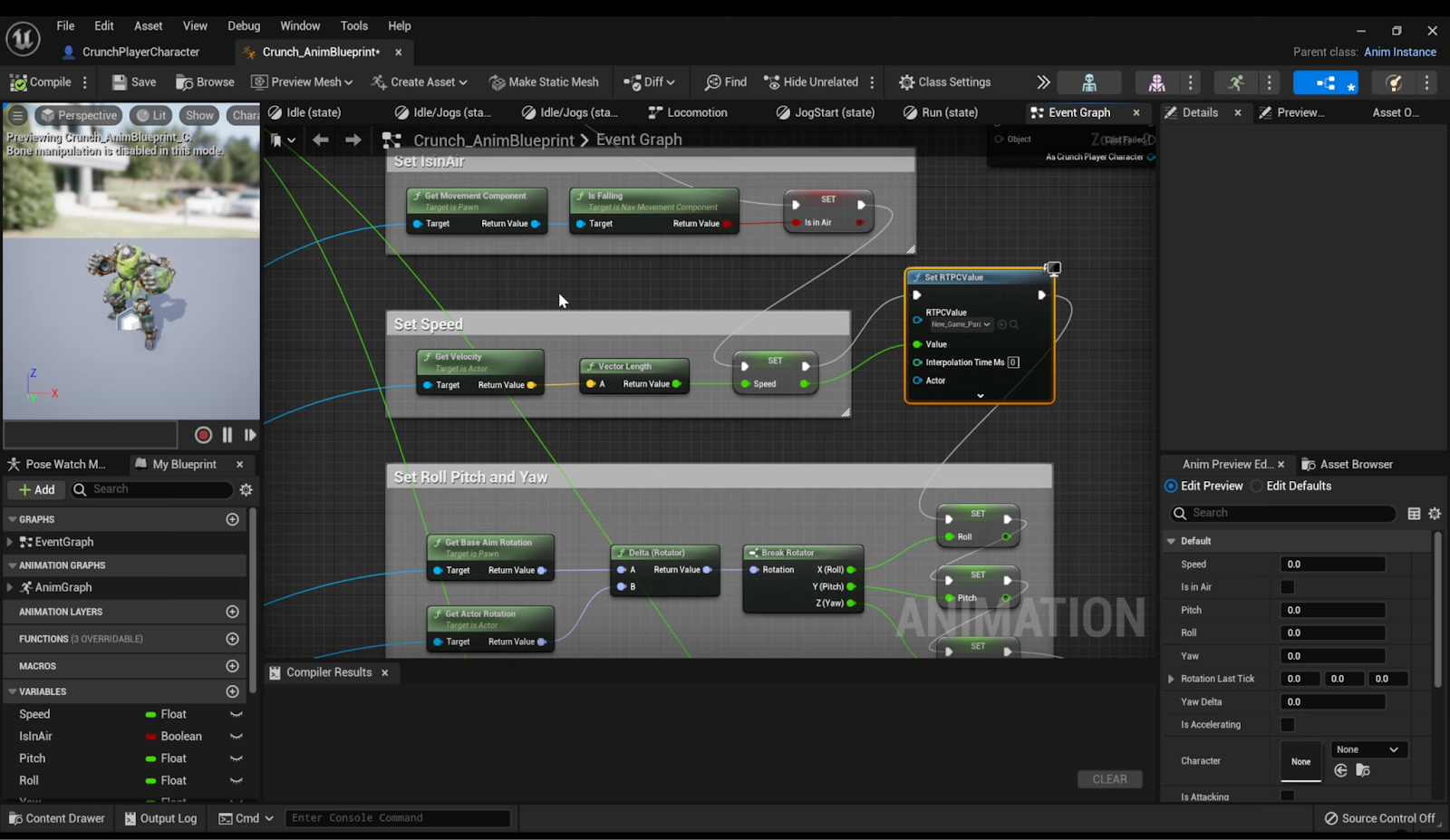
Le paramètre de jeu dans Unreal indiquant la vitesse et l'accélération des mouvements.
Voyons ce que cela donne lorsque le son est isolé :
Éléments affectant la boucle de servo « Constant Hard »
Event « Jump »
Lorsque L'Event de saut « Jump » se produit, certains paramètres du RTPC appliqué à la boucle de servo « Constant Hard » subissent des changements notables : la hauteur et le Voice Volume sont réglés sur une valeur relative spécifique. L'Event « Jump » déclenche également un son « Power Up », ainsi qu'un son « Slow Medium Foot Buildup ».
Voici à quoi ressemblent ces actions dans la fenêtre Property Editor de l'Event :
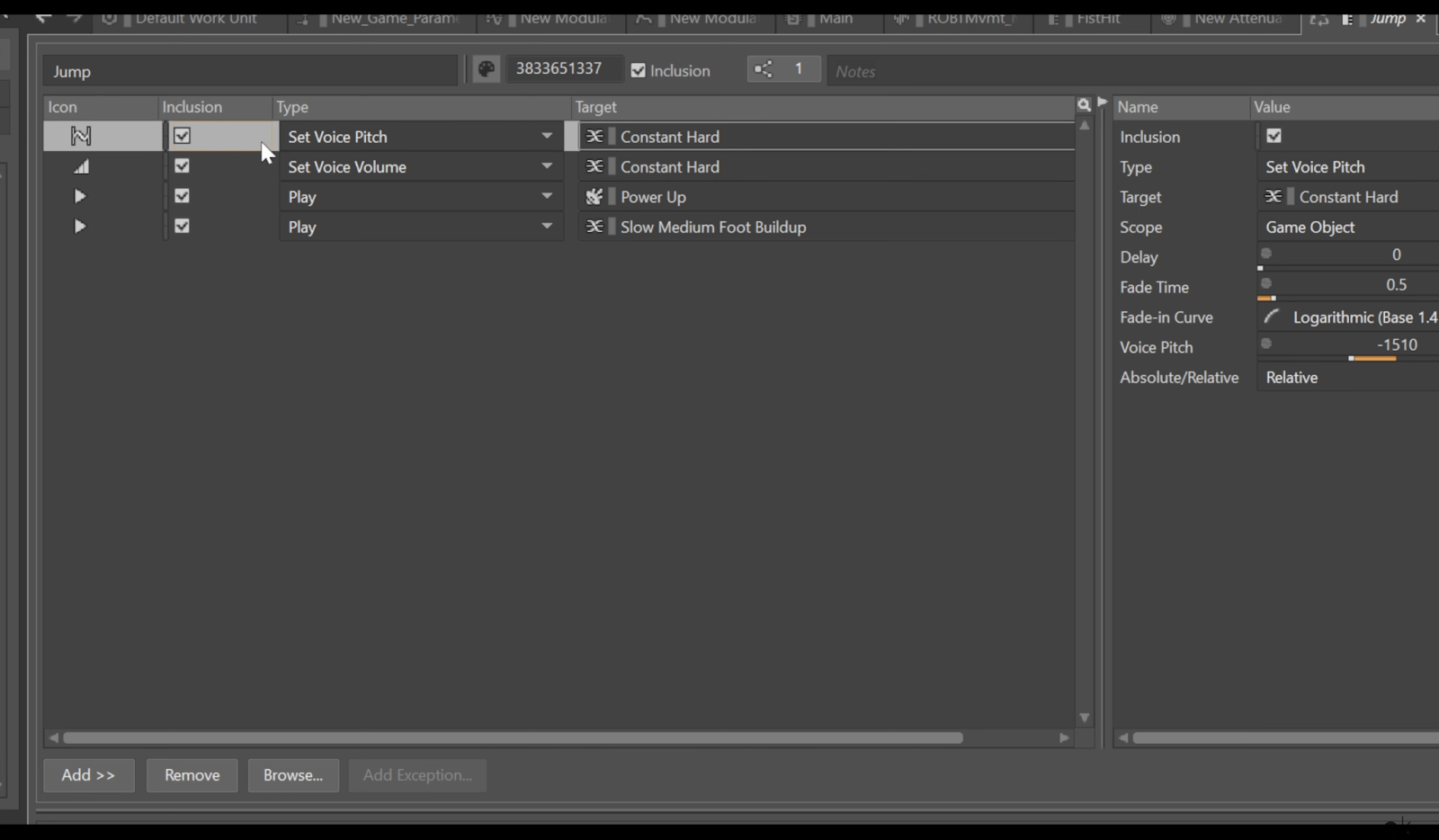
Fenêtre Property Editor de l'Event « Jump » dans Wwise
De la même manière que l'Event « Jump » déclenche des changements notables aux paramètres de RTPC sur la boucle de servo « Constant Hard », l'Event « Jump_Land » déclenche des changements similaires, mais dans l'autre sens, modifiant la hauteur dans une direction différente. Voici à quoi ressemble le contenu de l'Event « Jump_Land » dans la fenêtre Property Editor :
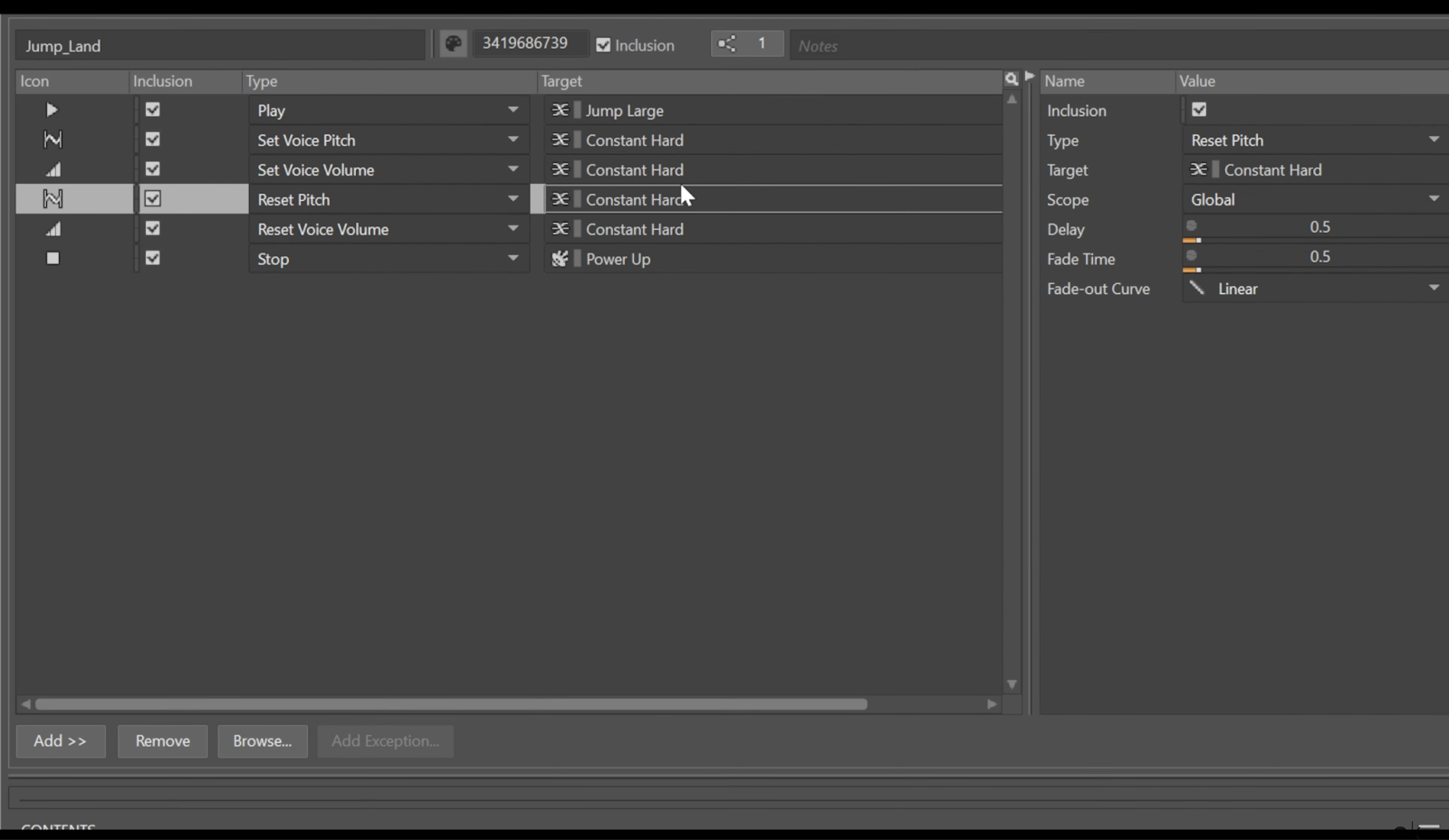
Fenêtre Property Editor de l'Event « Jump_Land » dans Wwise
C'était très amusant de jouer avec ce paramètre de jeu en particulier et de l'utiliser pour piloter le son de servo, puis de s'en servir pour concevoir d'autres Events.
Bruits de pas et mouvements mécaniques
En passant aux bruits de pas et aux mouvements mécaniques du personnage, j'ai assemblé quelques couches sonores de mouvements lents, maladroits et usés. Voici une vidéo dans laquelle j'ai isolé ces couches sonores pour que vous puissiez les entendre. Notez que ces sons ont été abaissés dans le mixage final.
Ces couches sonores constituent la base pour la mécanique de bruits de pas.
En regardant le Blend Container, vous verrez que j'ai juste fait quelques ajustements mineurs de mixage dans Wwise après avoir tout transféré depuis REAPER (c'est-à-dire des ajustements de hauteur). Le son d'impact du bruit de pas est l'un des sons les plus forts dans le mix, ce qui agit en contraste avec la boucle de servo « Constant Hard ». Ces deux éléments prennent en quelque sorte tout le reste en sandwich, leurs comportements déterminant comment tout le reste fonctionne.
Si l'une des couches de pneumatiques est jouée à partir de l'Event « Foot_Plant », l'Event « Foot_Impact » déclenché au moment de l'impact devrait remettre à zéro l'enveloppe de la couche de pneumatiques qui contrôle le volume (et la hauteur dans une certaine mesure). Cela permet de bien tout harmoniser ensemble.
Voici un aperçu de l'Event « Foot_Plant » déclenchant les sons « Slow Medium Foot Buildup » ainsi que l'Event « Servo_Movement ».
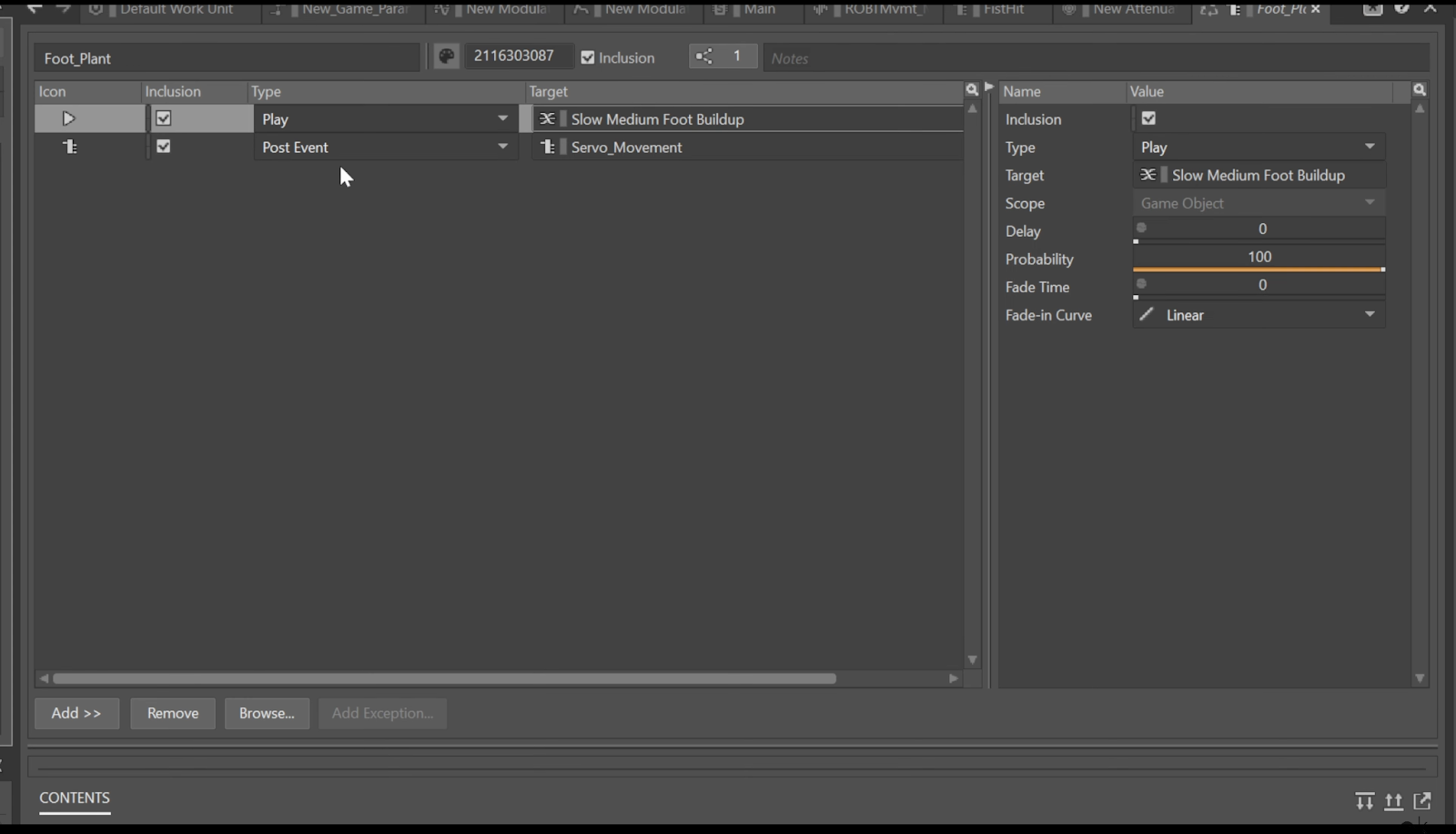
Fenêtre Property Editor de l'Event « Foot_Plant » dans Wwise
Coup de poing
Les Events de coups de poing agissent de manière similaire à nos Events de saut et de bruits de pas : ils manipulent les RTPC de la boucle de servo « Constant Hard ».
J'ai utilisé un système à deux Events pour couvrir cette action spécifique d'animation : Il y a un Event « FistHit » et un Event « FistHit_Finish », ce dernier réinitialisant certains des paramètres de hauteur et de Voice Volume de la boucle de servo « Constant Hard ».
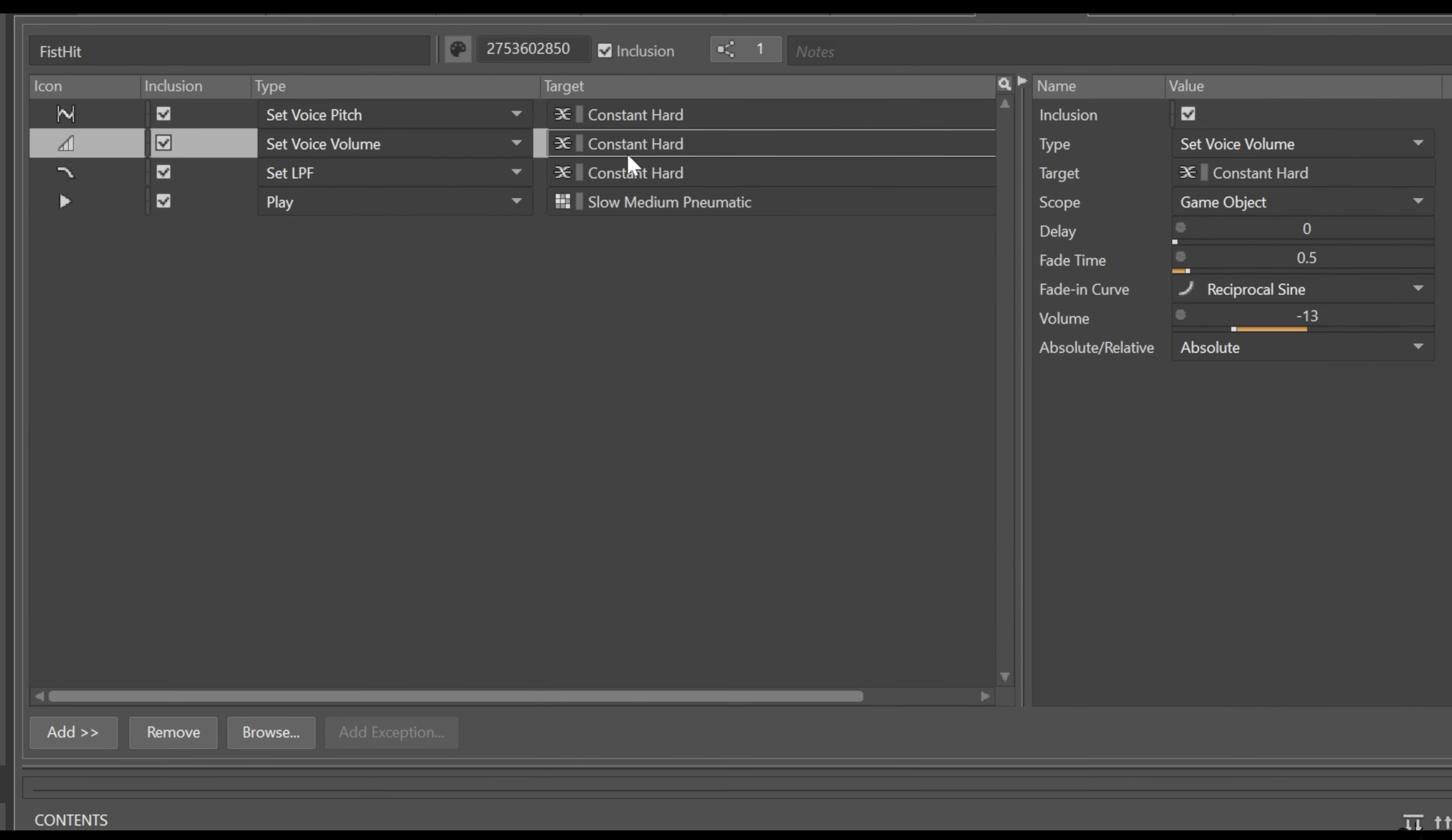
Fenêtre Property Editor de l'Event « FistHit » dans Wwise
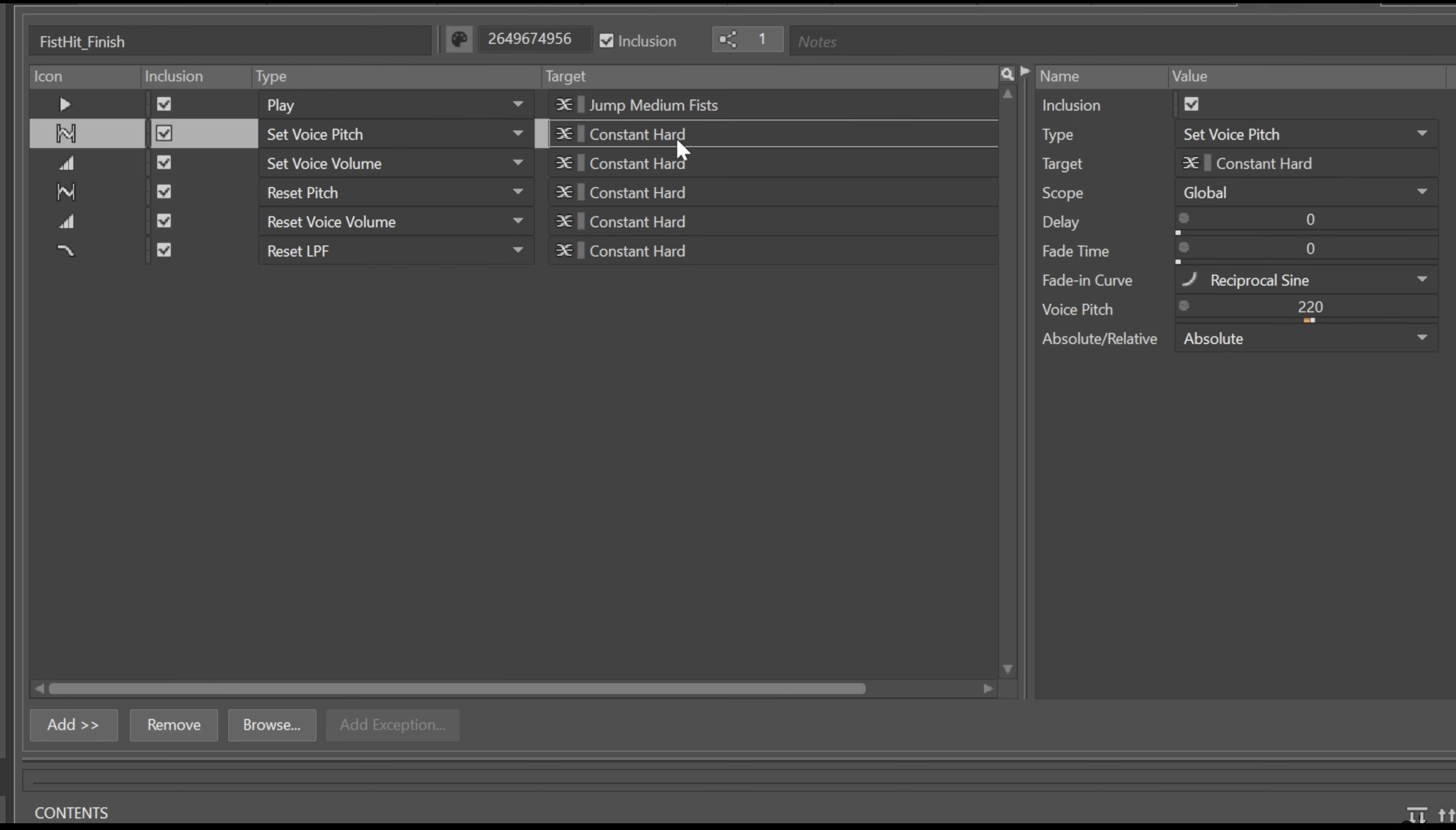
Fenêtre Property Editor de l'Event « FistHit_Finish » dans Wwise
Events « Jog_Start » et « Jog_Stop »
Viennent ensuite les Events « Jog_Start » et « Jog_Stop » jouant respectivement les sons « Power Up » et « Power Down ». L'idée est que ces sons peuvent finir par être joués presque instantanément, l'un après l'autre. Pour gérer cela, chaque Event (« Power Up » & « Power Down ») désactive l'autre, de sorte qu'ils automatisent chacun les valeurs RTPC de l'autre.
Conclusion
Dans l'ensemble, Strata a été une excellente ressource pour mon projet Unreal/Wwise, et avec quelques modifications mineures apportées aux sons et effets inclus, il m'a permis de créer le paysage sonore idéal pour mon projet de conception de jeu interactif.
Merci d'avoir lu cet article sur l'utilisation de Strata en combinaison avec Wwise et Unreal. J'espère que cela illustre à quel point les collections Strata sont bien organisées et comment il est facile de les intégrer et de les modifier dans un format de production non-linéaire.

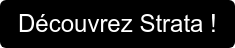


.jpg)
Commentaires